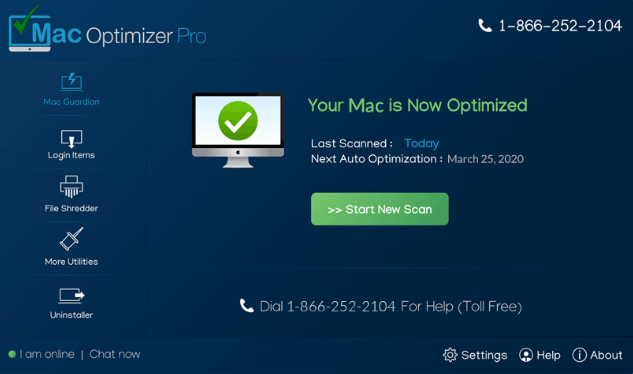¿Qué es Mac Optimizer Pro?
Este artículo está hecho para explicarle qué es exactamente Mac Optimizer Pro y cómo puede eliminar este software malicioso por completo de su computadora, además de ayudarlo a protegerlo contra aplicaciones no deseadas en el futuro..
Mac Optimizer Pro es el nombre de un programa que tiene como objetivo que lo descargues, creyendo que solucionará todos los problemas de rendimiento en su Mac y / o eliminará cualquier virus detectado. Pero, Se advirtió que este no es el caso de Mac Optimizer Pro, porque podría mostrar diferentes detalles engañosos a los usuarios, con el objetivo de engañarlos para que confíen en que el software ha detectado diferentes tipos de archivos de virus en las computadoras de las víctimas para que puedan comprar la versión con licencia de este desagradable software. Es posible que los errores detectados de este software ni siquiera sean reales, por lo que le recomendamos encarecidamente que se deshaga de inmediato de Mac Optimizer Pro de su computadora, preferiblemente utilizando la información que se enumera en este artículo.

Resumen de amenazas
| Nombre | Mac Optimizer Pro |
| Escribe | Rogue Antivirus |
| Descripción breve | Puede pretender tener errores descubiertos en su Mac pero en realidad sólo se podría querer que usted compre su versión completa y utiliza su seguridad de Mac como una razón. |
| Los síntomas | Puede ejecutar de forma automática e iniciar los análisis del sistema automáticamente en el ordenador. |
| Método de distribución | Descargas liados. páginas webs a las que se pueden anunciar. |
| Herramienta de detección |
Ver si su sistema ha sido afectado por malware
Descargar
Limpiador combo
|
Experiencia de usuario | Unirse a nuestro foro para hablar sobre Mac Optimizer Pro. |
Mac Optimizer Pro – Qué hace?
La forma principal que puede utilizar Mac Optimizer Pro para propagarse en su Mac suele ser a través de instaladores de software de terceros.. Este tipo de instaladores a menudo llevan este programa al agregarlo junto con otras aplicaciones que está tratando de incluir en su Mac. Hay, la aplicación Mac Optimizer Pro puede anunciarse al reclamarla como “extra gratis” a su instalación actual. Por lo general, este tipo de programas gratuitos que contienen aplicaciones empaquetadas, como este se puede descargar desde software que proporciona sitios de terceros. Estos tipos de aplicaciones pueden ser reproductores multimedia., convertidores, aplicaciones de gestión de documentos, editores de fotos o cualquier cosa de esta proximidad.
Otra forma a través de la cual Mac Optimizer Pro podría haber terminado en su Mac es probablemente agregando desde una página web que afirma que su Mac está desactualizada o que su Mac tiene errores o incluso un sitio web que lo anuncia como una solución..
Una vez que Mac Optimizer Pro esté instalado en su Mac, podría comenzar a ejecutar escaneos automatizados y ejecutarse automáticamente durante el uso ocasional de su Mac. Puede mostrar notificaciones en una de las esquinas de su Mac que indica que tit ha detectado errores que se pueden corregir y que su Mac podría funcionar más rápido que antes..
No solo esto, pero este software también podría ejecutar un escaneo en su Mac, lo que casi siempre podría resultar en la detección de errores. Pero, le haremos saber que estos errores no pueden ser todo lo que podría esperar, ya que es posible que ni siquiera existan. La razón principal detrás de esto es que esta aplicación no puede eliminar los errores hasta que usted compre su versión completa..
Mac Optimizer Pro también es el tipo de aplicación que puede ralentizar deliberadamente su Mac y mostrar errores que pueden no ser reales.. El objetivo principal es que pague dinero para corregir los errores y esas aplicaciones engañosas a menudo anuncian su versión con licencia por cientos de dólares.. Esto también podría llamarse una estafa porque existe una alta probabilidad de que estos errores ni siquiera existan en primer lugar..
y esto no es todo, cuando se trata de Mac Optimizer Pro. La aplicación también puede venir con un componente de adware que puede agregar todo tipo de extensión de navegador en su Mac que puede cambiar diferentes configuraciones de sus navegadores web e incluso puede mostrar diferentes formas de anuncios., gusta:
- Apoderado de espacios de banner.
- Resultados de la búsqueda con publicidad.
- Pop-ups.
- Redirecciones.
Mac Optimizer Pro también puede comenzar a engañarlo a través de esas extensiones y anuncios que muestra para visitar sitios web que pueden ser sitios fraudulentos., phishing o incluso páginas web directamente peligrosas que podrían infectar su Mac con un virus.
Advertencia! En algunos casos, las instancias de Mac Optimizer Pro pueden enmascararse como herramientas legítimas distribuidas por Apple y / o sus socios.. Esto no es una utilidad de sistema que es promovido por la empresa y está hecho por una empresa completamente diferente de terceros.
Estas son las principales razones por las que probablemente consideraría eliminar Mac Optimizer Pro lo más rápido posible.

Quitar Mac Optimizer Pro de su Mac
Para que pueda deshacerse completamente de Mac Optimizer Pro de su Mac, le recomendamos encarecidamente que utilice un software limpiador de malware específico para Mac. Dicha herramienta está creada para escanear, detectar y deshacerse de todos los archivos y objetos relacionados de su Mac y luego eliminar el. También tiene como objetivo asegurarse de que su Mac permanezca lo más protegida posible contra tales amenazas en el futuro mientras mantiene un buen rendimiento de su Mac..
Pasos para prepararse antes de la eliminación:
Antes de comenzar a seguir los siguientes pasos, tenga en cuenta que usted debe hacer en primer lugar las siguientes preparaciones:
- Copia de seguridad de sus archivos en caso de que ocurra lo peor.
- Asegúrese de tener un dispositivo con estas instrucciones sobre standy.
- Ármate de paciencia.
- 1. Escanear en busca de malware para Mac
- 2. Desinstalar aplicaciones riesgosas
- 3. Limpia tus navegadores
Paso 1: Busque y elimine archivos Mac Optimizer Pro de su Mac
Cuando se enfrentan a problemas en su Mac como resultado de scripts y programas no deseados, como Mac Optimizer Pro, la forma recomendada de eliminar la amenaza es mediante el uso de un programa anti-malware. SpyHunter para Mac ofrece funciones de seguridad avanzadas junto con otros módulos que mejorarán la seguridad de su Mac y la protegerán en el futuro.

Guía de eliminación de video de malware de Mac rápida y fácil
Paso de bonificación: Cómo hacer que su Mac funcione más rápido?
Las máquinas Mac mantienen probablemente el sistema operativo más rápido que existe. Aún, Las Mac se vuelven lentas y lentas a veces. La guía de video a continuación examina todos los posibles problemas que pueden hacer que su Mac sea más lenta de lo habitual, así como todos los pasos que pueden ayudarlo a acelerar su Mac..
Paso 2: Desinstale Mac Optimizer Pro y elimine archivos y objetos relacionados
1. Golpea el ⇧ + ⌘ + U claves para abrir Utilidades. Otra forma es hacer clic en "Ir" y luego hacer clic en "Utilidades", como la imagen de abajo muestra:

2. Busque Activity Monitor y haga doble clic en él:

3. En el aspecto Monitor de Actividad para todos los procesos sospechosos, perteneciente o relativo a Mac Optimizer Pro:


4. Haga clic en el "Ir" botón de nuevo, pero esta vez seleccione Aplicaciones. Otra forma es con los botones ⇧ + ⌘ + A.
5. En el menú de aplicaciones, buscar cualquier aplicación sospechosa o una aplicación con un nombre, similares o idénticos a Mac Optimizer Pro. Si lo encuentras, haga clic con el botón derecho en la aplicación y seleccione "Mover a la papelera".

6. Seleccionar cuentas, después de lo cual haga clic en el Arranque preferencia. Mac le mostrará una lista de elementos que se inicia automáticamente cuando se conecte. Busque cualquier aplicaciones sospechosas idénticos o similares a Mac Optimizer Pro. Marque la aplicación que desea que deje de ejecutarse automáticamente y luego seleccione en el Menos ("-") icono para ocultarlo.
7. Elimine cualquier archivo sobrante que pueda estar relacionado con esta amenaza manualmente siguiendo los pasos a continuación.:
- Ir Descubridor.
- En la barra de búsqueda, escriba el nombre de la aplicación que desea eliminar.
- Por encima de la barra de búsqueda cambiar los dos menús desplegables para "Sistema de Archivos" y "Están incluidos" de manera que se puede ver todos los archivos asociados con la aplicación que desea eliminar. Tenga en cuenta que algunos de los archivos no pueden estar relacionados con la aplicación así que mucho cuidado, que los archivos que elimine.
- Si todos los archivos que están relacionados, sostener el ⌘ + A para seleccionar y luego los llevan a "Basura".
En caso de que no se puede eliminar a través de Mac Optimizer Pro Paso 1 encima:
En caso de que usted no puede encontrar los archivos de virus y objetos en sus solicitudes u otros lugares que hemos mostrado anteriormente, puede buscar manualmente para ellos en las bibliotecas de su Mac. Pero antes de hacer esto, Por favor, lea la declaración de abajo:
1. Haga clic en "Ir" y entonces "Ir a la carpeta" como se muestra debajo:

2. Escribir "/Biblioteca / LauchAgents /" y haga clic en Aceptar:

3. Eliminar todos los archivos de virus que tienen similar o el mismo nombre que Mac Optimizer Pro. Si usted cree que no existe tal archivo, no elimine nada.

Se puede repetir el mismo procedimiento con los siguientes otros directorios de la biblioteca:
→ ~ / Library / LaunchAgents
/Library / LaunchDaemons
Propina: ~ es allí a propósito, porque conduce a más LaunchAgents.
Paso 3: Retire Mac Optimizer Pro - extensiones de Safari relacionados / Cromo / Firefox









Mac Optimizer Pro-FAQ
¿Qué es Mac Optimizer Pro en tu Mac??
La amenaza Mac Optimizer Pro es probablemente una aplicación potencialmente no deseada. También existe la posibilidad de que esté relacionado con Malware para Mac. Si es así, Estas aplicaciones tienden a ralentizar significativamente tu Mac y muestran anuncios.. También podrían usar cookies y otros rastreadores para obtener información de navegación de los navegadores web instalados en su Mac..
¿Pueden las Mac contraer virus??
Sí. Tanto como cualquier otro dispositivo, Las computadoras Apple reciben malware. Es posible que los dispositivos Apple no sean un objetivo frecuente de el malware autores, pero tenga la seguridad de que casi todos los dispositivos Apple pueden infectarse con una amenaza.
¿Qué tipos de amenazas para Mac existen??
Según la mayoría de los investigadores de malware y expertos en ciberseguridad, la tipos de amenazas Los que actualmente pueden infectar tu Mac pueden ser programas antivirus fraudulentos., adware o secuestradores (PUP), Caballos de Troya, ransomware y malware criptominero.
Qué hacer si tengo un virus en Mac, Like Mac Optimizer Pro?
No te asustes! Puede deshacerse fácilmente de la mayoría de las amenazas de Mac aislándolas primero y luego eliminándolas. Una forma recomendada de hacerlo es utilizando un proveedor de confianza. software de eliminación de malware que puede encargarse de la eliminación automáticamente por usted.
Hay muchas aplicaciones anti-malware para Mac entre las que puede elegir. SpyHunter para Mac es una de las aplicaciones anti-malware recomendadas para Mac, que puede escanear gratis y detectar cualquier virus. Esto ahorra tiempo para la extracción manual que de otro modo tendría que hacer.
How to Secure My Data from Mac Optimizer Pro?
Con pocas acciones simples. Primero y ante todo, es imperativo que sigas estos pasos:
Paso 1: Encuentra una computadora segura y conectarlo a otra red, no en el que se infectó tu Mac.
Paso 2: Cambiar todas sus contraseñas, a partir de sus contraseñas de correo electrónico.
Paso 3: Habilitar autenticación de dos factores para la protección de sus cuentas importantes.
Paso 4: Llame a su banco para cambiar los datos de su tarjeta de crédito (código secreto, etc) si ha guardado su tarjeta de crédito para compras en línea o ha realizado actividades en línea con su tarjeta.
Paso 5: Asegurate que llame a su ISP (Proveedor de Internet u operador) y pedirles que cambien su dirección IP.
Paso 6: Cambia tu Contraseña de wifi.
Paso 7: (Opcional): Asegúrese de escanear todos los dispositivos conectados a su red en busca de virus y repita estos pasos para ellos si se ven afectados.
Paso 8: Instalar anti-malware software con protección en tiempo real en cada dispositivo que tenga.
Paso 9: Trate de no descargar software de sitios de los que no sabe nada y manténgase alejado de sitios web de baja reputación en general.
Si sigue estas recomendaciones, su red y los dispositivos de Apple serán significativamente más seguros contra cualquier amenaza o software invasivo de información y estarán libres de virus y protegidos en el futuro también.
Más consejos que puedes encontrar en nuestro Sección Virus MacOS, donde también puede hacer preguntas y comentar sobre los problemas de su Mac.
Acerca de la investigación de Mac Optimizer Pro
El contenido que publicamos en SensorsTechForum.com, esta guía práctica de eliminación de Mac Optimizer Pro incluida, es el resultado de una extensa investigación, trabajo duro y la dedicación de nuestro equipo para ayudarlo a eliminar el problema específico de macOS.
¿Cómo llevamos a cabo la investigación sobre Mac Optimizer Pro??
Tenga en cuenta que nuestra investigación se basa en una investigación independiente. Estamos en contacto con investigadores de seguridad independientes, gracias a lo cual recibimos actualizaciones diarias sobre las últimas definiciones de malware, incluidos los diversos tipos de amenazas de Mac, especialmente adware y aplicaciones potencialmente no deseadas (satisfecho).
Además, la investigación detrás de la amenaza Mac Optimizer Pro está respaldada con VirusTotal.
Para comprender mejor la amenaza que representa el malware de Mac, Consulte los siguientes artículos que proporcionan detalles informados..